Epson iPrint: Häufig gestellte Fragen
Wie drucke ich eine Webseite mit iPrint aus, die Option "Internetseitendruck" ist nicht mehr verfügbar.
-
Öffnen Sie die Webseite, die Sie in Safari drucken möchten.

-
Drucken Sie auf die Share-Schaltfläche.

-
Wählen Sie iPrint aus dem Menü aus.
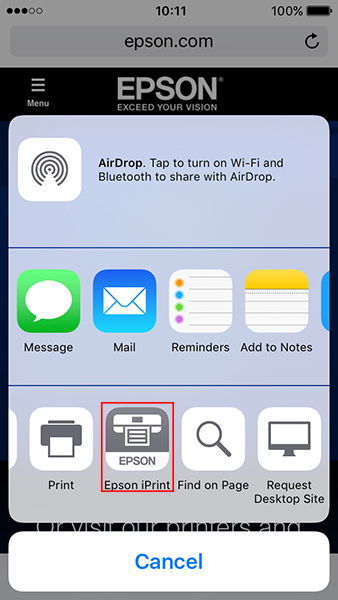
- Die Vorschau der Webseite wird in iPrint angezeigt.
-
Drücken Sie auf Drucken
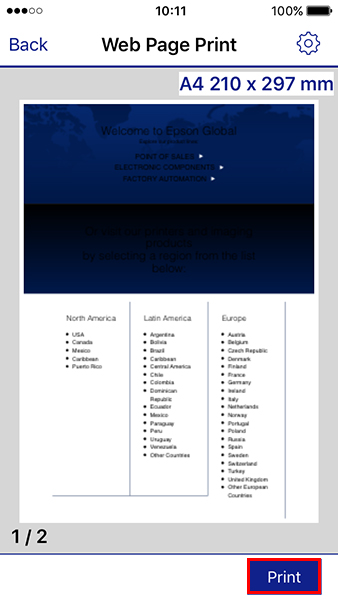
Das iPrint-Symbol wird nicht im Freigabe-Menü angezeigt.
Wenn AirPrint von Ihrem Drucker unterstützt wird, empfehlen wir Ihnen, das Dokument mit AirPrint zu drucken.
Weitere Informationen finden Sie unter Apple AirPrint - Häufig gestellte Fragen
Das iPrint-Symbol wird nicht im Freigabe-Menü angezeigt.
Wenn Sie iPrint 6.5.0 zum ersten Mal verwenden, müssen Sie die iPrint-Option aktivieren
- Tippen Sie auf die Schaltfläche Freigeben.
 .
. -
Tippen Sie auf Mehr
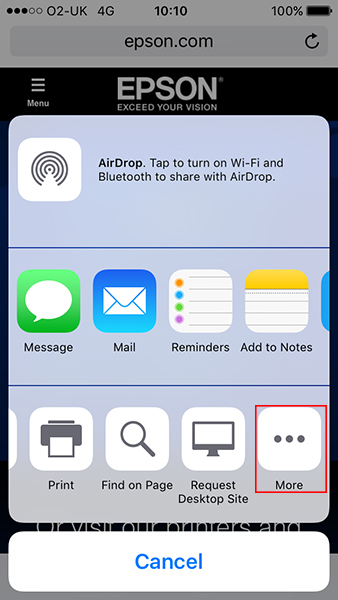
-
Schalten Sie Epson iPrint ein

-
Epson iPrint wird jetzt im Freigabe-Menü angezeigt.
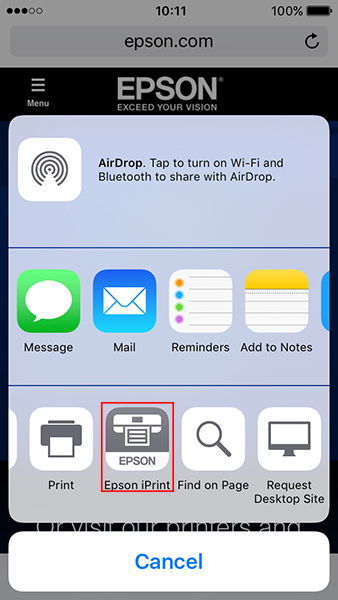
Drucken von PDF-Dateien aus Safari mit iOS 11 und iPrint 6.5.0
- Tippen Sie auf die Schaltfläche Freigeben.

-
Auf Epson iPrint kopieren wird im Freigabe-Menü angezeigt.
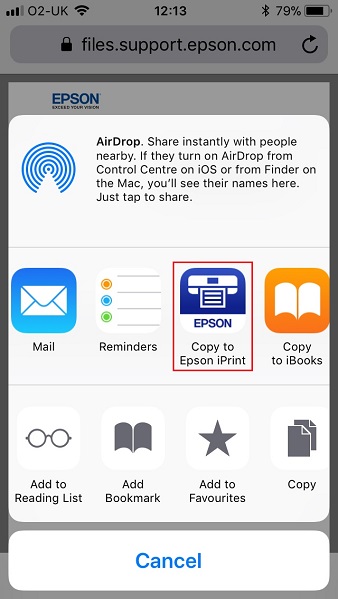
Was ist die neueste Version von Epson iPrint?
Die neueste Version von Epson iPrint ist 6.5.0.
Kann ich Dokumente über das Freigabe-Menü an iPrint senden, um sie zu drucken?
Sie können auf diese Weise Webseiten und PDF-Dokumente drucken.
Wenn ich Bilder aus E-Mails oder sozialen Medien drucke, sind sie von schlechter Qualität.
Verwenden Sie das Originalbild wenn möglich E-Mail- / Social Media-Apps die Größe von Bildern zu komprimieren, um Platz zu sparen. Dies bedeutet, dass die Auflösung des Bildes geringer ist und zu schlechter Druckqualität führen kann.
Wenn ich versuche, ein Foto aus der iCloud Photo Library zu drucken, wird es nicht in iPrint angezeigt. Was kann ich tun?
In seltenen Fällen werden bestimmte Fotos, die auf iCloud gespeichert sind, niemals heruntergeladen und bleiben wie unten abgebildet: :
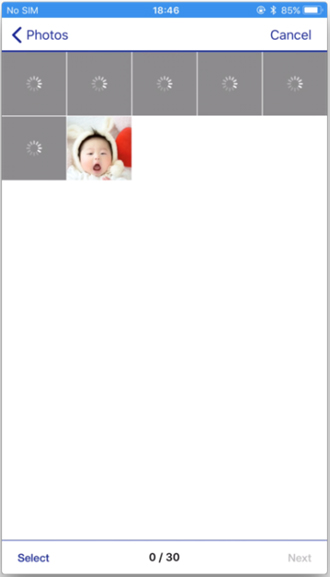
- Vergewissern Sie sich, dass Ihr Gerät mit dem Internet verbunden ist.
- Öffnen Sie die Fotos App
- Zeigen Sie das Foto an, das nicht in Epson iPrint angezeigt wird.
- Öffnen Sie Epson iPrint und wählen Sie das Foto aus.
Um das zu beheben, folgen Sie diesen Schritten:
Epson iPrint Ver 6.x unterstützt iOS v 9.0 oder höher.
Welches Betriebssystem unterstützt Epson iPrint 6.x?
Sie können Epson iPrint Ver 6.x für iOS aus dem Apple App Store herunterladen.
ODER
Verwenden Sie den folgenden QR-Code, um auf den Epson iPrint-Download zuzugreifen:

Woher bekomme ich die Epson iPrint Ver 6.x App für iOS?
Epson iPrint Ver 6.x ist ein kostenloser Download im Apple App Store.
Welche Funktionen gibt es jetzt in Epson iPrint 6?
- Foto verbessern
- 2-fach und 4-fach Layouts
- Möglichkeit, Creative Print innerhalb von Epson iPrint 6.0 herunterzuladen und zu starten
Welche Funktionen wurden in iPrint 6.0 entfernt?
Die folgenden Steuerelemente wurden aus Epson iPrint 6.0 entfernt
- Helligkeit
- Sättigung
-
Kontrast
Welche Dateien können mit Photo Enhance verwendet werden?
Fotodateien können mit Photo Enhance geändert werden, Dokumente und Webseiten können nicht mit Photo Enhance geändert werden.
Sind randlose Optionen für 2-fach- und 4-fach-Layout verfügbar?
Nein, nur die Rahmenoptionen sind für 2-fach und 4-fach Layout verfügbar.
|
Die Rahmengröße kann für 2-fach- und 4-fach-Layout nicht geändert werden. |
Wie kann ich Bilder auswählen und vergrößern?
-
Verbesserte Bildauswahl
Es gibt jetzt zwei Methoden, um Bilder auszuwählen, die Sie mit Epson iPrint 6.0.7 drucken möchten
Methode 1- Auswählen und Vorschau von Bildern
-
Mit der Option Auswählen unten links auf dem Bildschirm können Sie auf die Miniaturansicht des Bildes tippen, um eine vergrößerte Version anzuzeigen.
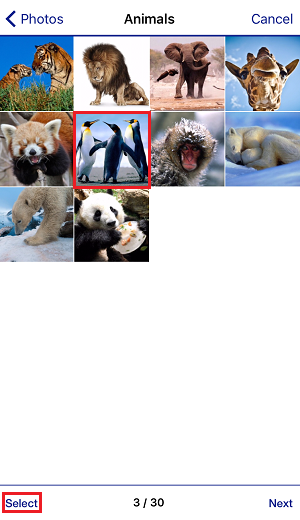
-
Das Vollbild wird auf dem Bildschirm angezeigt. Sie können nun durch Ihre Bilder wischen und auf "Auswählen" am unteren Bildschirmrand tippen. Ausgewählt wird angezeigt, um anzuzeigen, dass Sie das Bild ausgewählt haben.

- Tippen Sie auf Weiter, um mit dem Drucken fortzufahren.
Methode 2 - Nur Bilder auswählen
-
Tippen Sie unten links auf dem Bildschirm auf Auswählen, damit Erweiterung angezeigt wird.
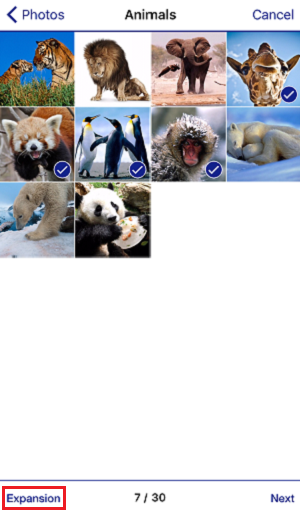
- Wählen Sie die Bilder aus, die Sie drucken möchten.
- Tippen Sie auf Weiter, um mit dem Drucken fortzufahren.
-
Mit der Option Auswählen unten links auf dem Bildschirm können Sie auf die Miniaturansicht des Bildes tippen, um eine vergrößerte Version anzuzeigen.
-
Es ist möglich, beim Betrachten eines Fotos ein- und auszuzoomen, indem Sie mit der Taste zum Zoomen zoomen.
-
Normaler Zoom

-
Einzoomen

-
Normaler Zoom
-
Das Standard-Drucklayout wurde in „randlos“ geändert.
 Hinweis:
Hinweis:iPrint Version 6.0.6 Layout Standard war „Ränder“.
- Wenn Sie die Remote-Druckfunktion verwenden, wird die Druckvorschau jetzt als Standard angezeigt
- Die Kameraaufnahme wurde in Dokumentaufnahme umbenannt. (Nur Englisch)
- Epson iPrint Version 6.0.7 wird in IOS 8 & 9 unterstützt
- Alle in der Foto-App ausgewählten Fotos können in Epson iPrint angezeigt werden.
Mir ist aufgefallen, dass die Einstellung Auto Photo Fix standardmäßig eingeschaltet ist. Was ist der Vorteil davon?
Auto Photo Fix verbessert die Fotodruckausgabe, um die beste Ausgabe zu gewährleisten. Der kleine Nachteil ist, dass es länger dauert, das Foto zu verarbeiten.
Wie schalte ich Auto Photo Fix ein und aus?
Wählen Sie zuerst die Fotos aus, die Sie drucken möchten, und wählen Sie das Einstellungssymbol und suchen Sie nach der Einstellung für die automatische Korrektur. Tippen Sie darauf und wählen Sie aus. Klicken Sie auf Fertig, um zu Ihrem Workflow zurückzukehren.
Epson iPrint zeigt eine Anmeldeseite an, wenn ich versuche, eine Webseite zu drucken. Was soll ich machen?
Wenn auf der Website, von der Sie drucken möchten, eine Anmeldung erforderlich ist, kann mit Epson iPrint nicht gedruckt werden.
Für Android 4.4 oder höher haben wir die Installation von ´Epson Print Enabler´ auf Ihrem Gerät erläutert. Dies ermöglicht Ihnen Webseiten mit dem Android-Drucksystem zu drucken.
Informationen zu Epson Print Enabler finden Sie unter Epson Print Enabler - Häufig gestellte Fragen
Firefox
Sie können mit iPrint drucken, indem Sie die Funktion "In PDF speichern" verwenden.
-
Drücken Sie auf das Menü mit den drei Punkten oben rechts auf dem Bildschirm von Firefox

-
Drücken Sie auf Seite

-
Drücken Sie PDF speichern
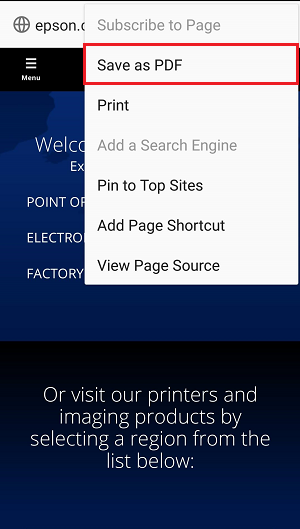
Die PDF-Datei wird in Ihrem Download-Ordner gespeichert. Wählen Sie die gespeicherte PDF-Datei in Epson iPrint aus.
Es ist nicht mehr möglich, auf den Box Online Storage zuzugreifen beim verwenden von Epson iPrint mit Android 4.4 (KitKat) oder darunter. Was ist der Grund? – AKTUALISIERUNG
Box Online Storage hat kürzlich sei ne Sicherheit erhöht und der Zugriff auf Box Online Storage von Epson iPrint ist jetzt eingeschränkt, wenn Sie Android Version 4.4 oder niedriger verwenden.
Wir empfehlen Ihnen, auf Android OS 5.x oder höher zu aktualisieren oder alternativ ein Gerät mit Android 5.x oder höher zu verwenden.
Für weitere Details über das Deaktivieren von Box, klicken Sie bitte auf den folgenden Link
Box-Unterstützung für Android auf KitKat: https://community.box.com/t5/Box-Product-News/Deprecation-Box-support-for-Android-on-KitKat/ba-p/51227
TLS (Transport Layer Security) 1.0-Verschlüsselungsprotokoll: https://community.box.com/t5/Box-Product-News/Deprecation-Transport-Layer-Security-TLS-1-0-Encryption-Protocol/ba-p / 56272
Wenn ich eine Webseite mit Epson iPrint drucke, gibt es keine Option für den Druck von Webseiten.
Um eine Webseite zu drucken, gehen Sie wie folgt vor, indem Sie iPrint verwenden:
- Öffnen Sie die Webseite, die Sie drucken möchten.
-
Drücken Sie auf das 3-Punkt-Menü

-
Drücken Sie teilen

-
Drücken Sie auf iPrint
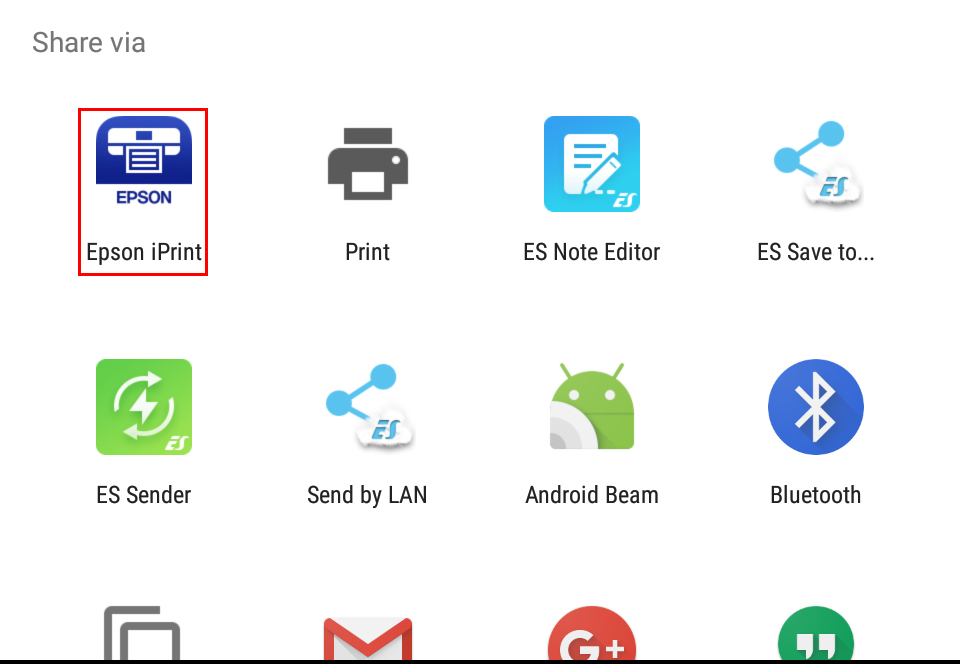
-
Klicken Sie auf das Drucker Icon, oben rechts auf dem Bildschirm.
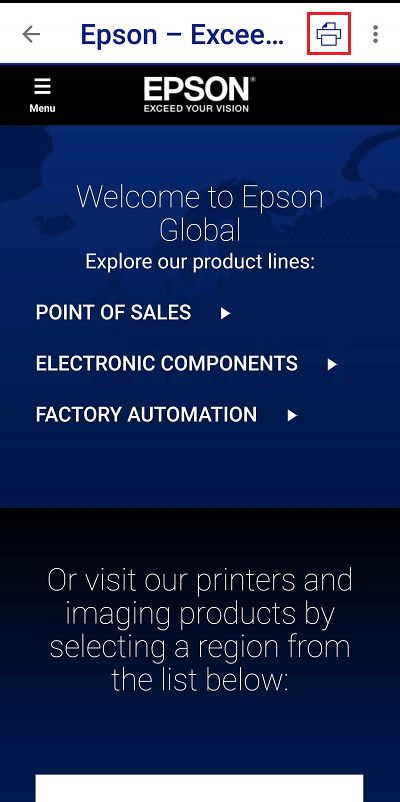
-
Drücken Sie auf Drucken
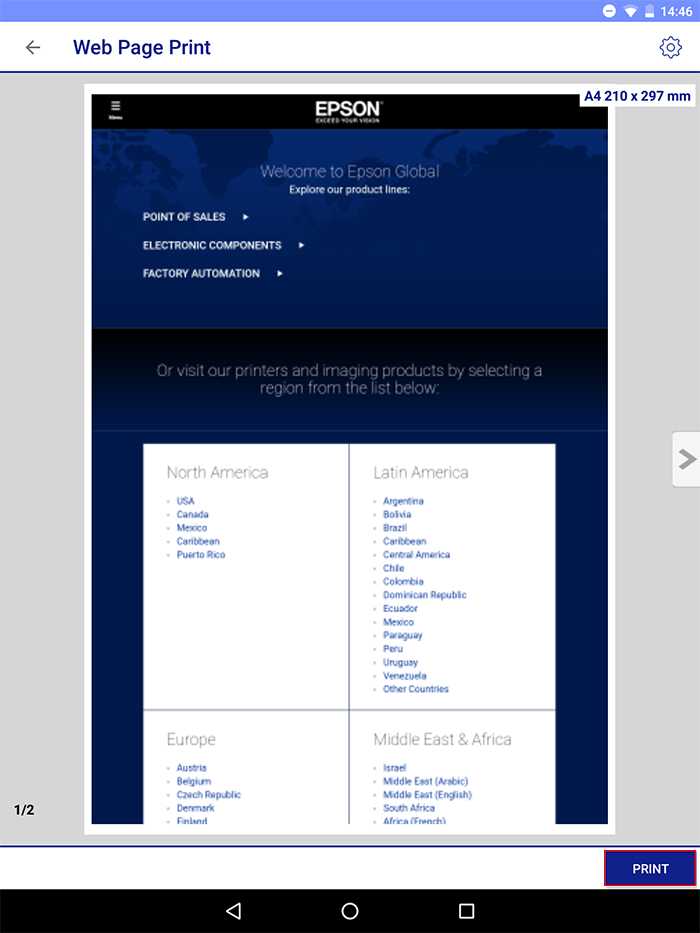
Seit der Aktualisierung auf Android Oreo kann ich die Verbindung zu einem Wi-Fi Direct-fähigen Drucker nicht automatisch wiederherstellen. Was kann ich tun?
Dies liegt an einer Änderung in Android Oreo.
Daher ist es nicht möglich, eine automatische Verbindung zu einem Wi-Fi Direct-fähigen Drucker herzustellen.
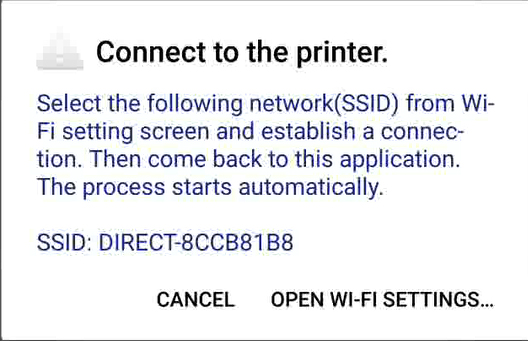
- Drücken Sie auf Wi-Fi-Einstellungen öffnen ...
- Drücken Sie auf die SSID des Druckers.
- Drücken Sie auf zurück
- iPrint wird dann weiterhin drucken.
Beim Versuch, iPrint auf Android Oreo zu öffnen, stürzt das Programm ab. Was soll ich machen?
Stellen Sie sicher, dass die neueste Version von Epson iPrint installiert ist (Version 6.5.0).
Wenn ich Bilder aus E-Mails oder sozialen Medien drucke, sind sie von schlechter Qualität.
Verwenden Sie das Originalbild, wenn E-Mail- / Social Media-Apps die Größe von Bildern komprimieren, um Platz zu sparen.
Dies bedeutet, dass die Auflösung des Bildes geringer ist und zu schlechter Druckqualität führen kann.
Was ist die neueste Version von Epson iPrint?
Die neueste Version von Epson iPrint ist 6.5.0.
Welches Betriebssystem unterstützt Epson iPrint 6.x?
Epson iPrint Ver 6.x unterstützt Andriod v 4.1 oder höher.
Woher bekomme ich die Epson iPrint Ver 6.x App für Android?
Sie können Epson iPrint Ver 6.x für Android im Google Play Store herunterladen.
OR
Verwenden Sie den folgenden QR-Code, um auf den Epson iPrint-Download zuzugreifen:
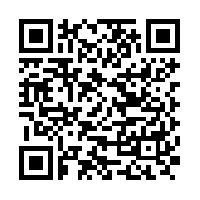
Wie viel kostet Epson iPrint Ver 6.x?
Epson iPrint Ver 6.x ist ein kostenloser Download im Google Play Store.
Welche Funktionen sind jetzt in Epson iPrint 6.0 verfügbar?
- Foto verbessern
- 2-fach und 4-fach Layouts
- Möglichkeit, Creative Print innerhalb von Epson iPrint 6.0 herunterzuladen und zu starten
Welche Funktionen wurden in iPrint 6.0 entfernt?
Die folgenden Steuerelemente wurden aus Epson iPrint 6.0 entfernt
- Helligkeit
- Sättigung
-
Kontrast
Welche Dateien können mit Photo Enhance verwendet werden?
Fotodateien können mit Photo Enhance geändert werden, Dokumente und Webseiten können nicht mit Photo Enhance geändert werden.
Sind randlose Optionen für 2-fach- und 4-fach-Layout verfügbar?
Nein, nur die Rahmenoptionen sind für 2-fach und 4-fach Layout verfügbar.
|
Die Rahmengröße kann für 2-fach- und 4-fach-Layout nicht geändert werden. |
Wie kann ich Bilder auswählen und vergrößern?
- Verbesserte Bildauswahl
-
Es gibt jetzt zwei Methoden, um Bilder auszuwählen, die Sie mit Epson iPrint 6.0.7 drucken möchten
Methode 1- Auswählen und Vorschau von Bildern
-
Mit der Option Auswählen unten links auf dem Bildschirm können Sie auf die Miniaturansicht des Bildes tippen, um eine vergrößerte Version anzuzeigen.
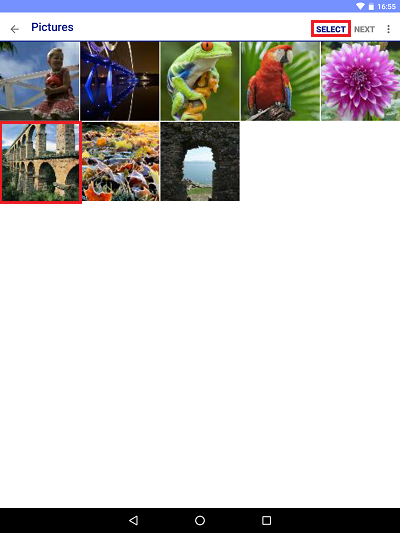
-
Das Vollbild wird auf dem Bildschirm angezeigt. Sie können nun durch Ihre Bilder wischen und auf "Auswählen" am unteren Bildschirmrand tippen.
Ausgewählt wird angezeigt, um anzuzeigen, dass Sie das Bild ausgewählt haben.
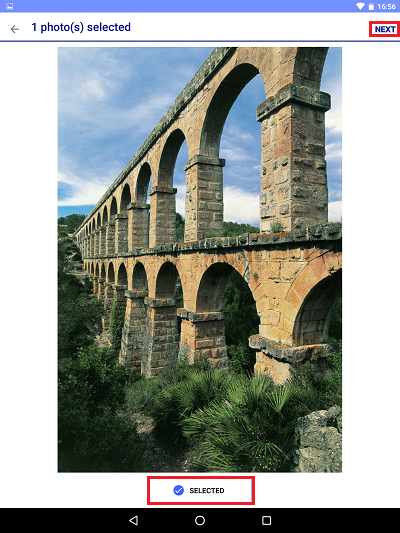
- Tippen Sie auf Weiter, um mit dem Drucken fortzufahren.
Methode 2 - Nur Bilder auswählen
-
Tippen Sie unten links auf dem Bildschirm auf Auswählen, damit Erweiterung angezeigt wird.
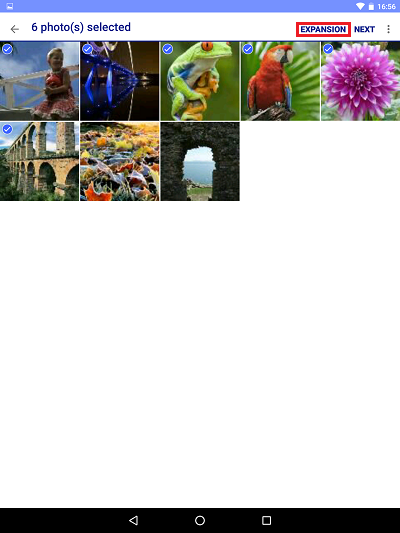
- Wählen Sie die Bilder aus, die Sie drucken möchten.
- Tippen Sie auf Weiter, um mit dem Drucken fortzufahren.
-
Mit der Option Auswählen unten links auf dem Bildschirm können Sie auf die Miniaturansicht des Bildes tippen, um eine vergrößerte Version anzuzeigen.
-
Es ist möglich, beim Betrachten eines Fotos ein- und auszuzoomen, indem Sie mit der Taste zum Zoomen zoomen.
-
Normaler Zoom

-
Einzoomen

-
Normaler Zoom
-
Das Standard-Drucklayout wurde in „randlos“ geändert.
 Hinweis:
Hinweis:iPrint Version 6.0.6 Layout Standard war „Ränder“.
- Wenn Sie die Remote-Druckfunktion verwenden, wird die Druckvorschau jetzt als Standard angezeigt
- Die Kameraaufnahme wurde in Dokumentaufnahme umbenannt. (Nur Englisch)
iPrint hat darum gebeten auf Fotos, Medien und Dateien auf meinem Gerät zugreifen zu dürfen. Was soll ich machen?
Nach der Installation von Epson iPrint unter Android 6.0 oder höher werden Sie aufgefordert, Epson iPrint auf Fotos, Medien und Dateien auf Ihrem Gerät zugreifen zu lassen. Klicken Sie auf zulassen.

Mir ist aufgefallen, dass die Einstellung Auto Photo Fix standardmäßig eingeschaltet ist. Was ist der Vorteil davon?
Auto Photo Fix verbessert die Fotodruckausgabe, um die beste Ausgabe zu gewährleisten. Der kleine Nachteil ist, dass es länger dauert, das Foto zu verarbeiten.
Wie schalte ich Auto Photo Fix ein und aus?
Wählen Sie zuerst die Fotos aus, die Sie drucken möchten, und wählen Sie das Einstellungssymbol und suchen Sie nach der Einstellung für die automatische Korrektur. Tippen Sie darauf und wählen Sie aus. Klicken Sie auf „Fertig“, um zu Ihrem Workflow zurückzukehren.
Wenn ich iPrint installiere oder aktualisiere, werde ich gebeten, Standortberechtigungen zuzulassen, warum wird das benötigt?
iPrint benötigt Zugriff auf Standortdaten, damit die App in Android 6 unterstützt werden kann.
Diese Berechtigung ist erforderlich, damit iPrint nach nahegelegenen Wi-Fi-Netzwerken suchen kann.
Dies ist erforderlich, um eine Verbindung zu einem Drucker über Wi-Fi direkt mit iPrint herzustellen.
|
Ihr GPS-Standort wird von iPrint nicht verwendet oder gespeichert. Die einzigen Standortdaten, die von iPrint verwendet werden, sind die verfügbaren WLAN-Netzwerke in der Nähe. |
Warum muss ich die Verwendung meines Standorts zulassen, wenn ich nach dem Update auf iPrint 6.0.7 oder höher auf einem Android-Gerät der Version 6 oder höher eine Verbindung über Wi-Fi Direct herstellen möchte?
Diese Berechtigung ist erforderlich, damit iPrint nach nahegelegenen Wi-Fi-Netzwerken suchen kann. Dies ist erforderlich, um über Wi-Fi direct mit iPrint einen Drucker an einen Drucker anzuschließen.
Wenn Sie die Popup-Meldung "Standort verwenden" angezeigt haben, wählen Sie "Zulassen", um die App weiterhin zu verwenden.
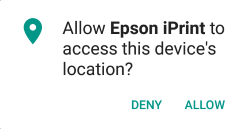
Einrichten eines drahtlosen Epson-Druckers zum Drucken mit Epson iPrint

So drucken Sie Fotos mit Epson iPrint kabellos

Wie man eine Webseite drahtlos mit Epson iPrint druckt - iOS

Wie man eine Webseite drahtlos mit Epson iPrint druckt - Android

Wie man drahtlos mit Epson iPrint scannt

Wie druckt man vom Online-Speicher mit Epson iPrint

Speichern von Fotos in Speicherort mit Epson iPrint

Speichern von Fotos auf einem Mobilgerät mit Epson iPrint

Drucken eines gespeicherten Dokuments mit Epson iPrint

| EcoTank | ET-14000, ET-2500, ET-2550, ET-2600, ET-2650, ET-3600, ET-4500, ET-4550 |
| Ink Tank System | L1455, L355, L365, L382, L386, L455, L486, L550, L565, L605, L655, L805, M200 |
| Expression Home | XP-202, XP-203, XP-205, XP-207, XP-212, XP-215, XP-217, XP-225, XP-235, XP-245, XP-247, XP-302, XP-303, XP-305, XP-306, XP-312, XP-313, XP-315, XP-322, XP-325, XP-332, XP-335, XP-342, XP-345, XP-402, XP-403, XP-405, XP-406, XP-412, XP-413, XP-415, XP-422, XP-425, XP-432, XP-435, XP-442, XP-445 |
| Expression Premium | XP-510, XP-520, XP-530, XP-540, XP-610, XP-615, XP-620, XP-625, XP-630, XP-635, XP-640, XP-645, XP-700, XP-710, XP-720, XP-800, XP-810, XP-820, XP-830, XP-900 |
| Expression Photo | XP-55, XP-750, XP-760, XP-850, XP-860, XP-950, XP-960 |
| WorkForce | WF-100W, WF-2510WF, WF-2520NF, WF-2530WF, WF-2540WF, WF-2630WF, WF-2650DWF, WF-2660DWF, WF-2750DWF, WF-3010DW, WF-3520DWF, WF-3530DTWF, WF-3540DTWF, WF-3620DWF, WF-3640DTWF, WF-3720DWF, WF-3725DWF, WF-7110DTW, WF-7515, WF-7525, WF-7610DWF, WF-7620DTWF |
| WorkForce Pro (Single Function) | WF-5110DW, WF-5190DW, WF-8010 DW, WF-8090 D3TWC, WF-8590 D3TWFC, WF-R5190DTW, WP-4015DN, WP-4025DW, WP-4095DN, WP-M4015, |
| WorkForce Pro (All-In-One) | WF-4630DWF, WF-4640DTWF, WF-5620DWF, WF-5690DWF, WF-R5690DTWF, WP-4515DN, WP-4525DNF, WP-4535DWF, WP-4545DTWF, WP-4595DNF, WP-M4525DNF, WP-M4595DNF, WF-R8590 D3TWFC, WF-8510 DWF, WF-8590 DTWF, WF-R8590 DTWF, WF-4720DWF, WF-4725DWF, WF-4740DTWF |
| WorkForce (Laser) | AL-C500, AL-C500DHN, AL-C500DN, AL-C500DTN, AL-C500DXN, AL-C9300, AL-M200DN, AL-M200DW, AL-M300D, AL-M300DN, AL-M300DT, AL-M300DTN, AL-M400DN, AL-M400DTN, AL-M7000N, AL-MX200DNF, AL-MX200DWF, AL-MX300DN, AL-MX300DNF, AL-MX300DTN, AL-MX300DTNF |
| SureColor | SC-P400, SC-P600, SC-P800 |
| Stylus | SX235W, SX420W, SX425W, SX430W, SX435W, SX440W, SX445W, SX510W, SX515W, SX525WD, SX535WD, SX600FW, SX610FW, SX620FW |
| Stylus Office | BX305FW, BX305FW Plus, BX310FN / TX510FN, BX320FW, BX525WD, BX535WD, BX600FW, BX610FW, BX625FWD, BX635FWD, BX925FWD, BX935FWD |
| Stylus Photo | 1500W, R2000, R3000, PX710W, PX720WD, PX730WD, PX800FW, PX810FW, PX820FWD, PX830FWD |